Wprowadzenie
Resetowanie iPada może wydawać się zniechęcające, zwłaszcza jeśli nie jesteś pewny jego skutków. Zrozumienie procesu resetowania może pomóc złagodzić obawy i umożliwić podejmowanie świadomych decyzji. Niezależnie od tego, czy chcesz rozwiązać problemy, przygotować urządzenie dla nowego właściciela, czy zacząć od nowa, zrozumienie resetów iPada jest kluczowe. Ten przewodnik ma na celu wyjaśnienie procesu resetowania, opisując jego skutki i dostarczając szczegółowych kroków do jego poprawnego przeprowadzenia.

Zrozumienie resetów iPada
Resety iPada służą różnym celom w zależności od problemu. Rozróżnienie między rodzajami resetów zapewnia wybór odpowiedniej metody dla Twoich potrzeb. Zrozumienie tych różnic może pomóc w uproszczeniu rozwiązywania problemów oraz optymalizacji wydajności urządzenia.
Rodzaje resetów: Soft Reset kontra Reset fabryczny
- Soft Reset: Prosty restart, który rozwiązuje drobne problemy bez utraty danych.
- Reset fabryczny: Całkowicie czyści urządzenie, przywracając je do ustawień fabrycznych — idealny dla poważnych problemów lub przygotowania dla nowego użytkownika.
Dlaczego możesz potrzebować zresetowania iPada
Istnieje kilka powodów, dla których możesz rozważać zresetowanie iPada, od rozwiązywania uporczywych problemów i zwiększania wydajności po zabezpieczanie danych osobowych przed przekazaniem urządzenia. Zrozumienie różnorodnych powodów może pomóc w podjęciu decyzji, kiedy reset jest konieczny.
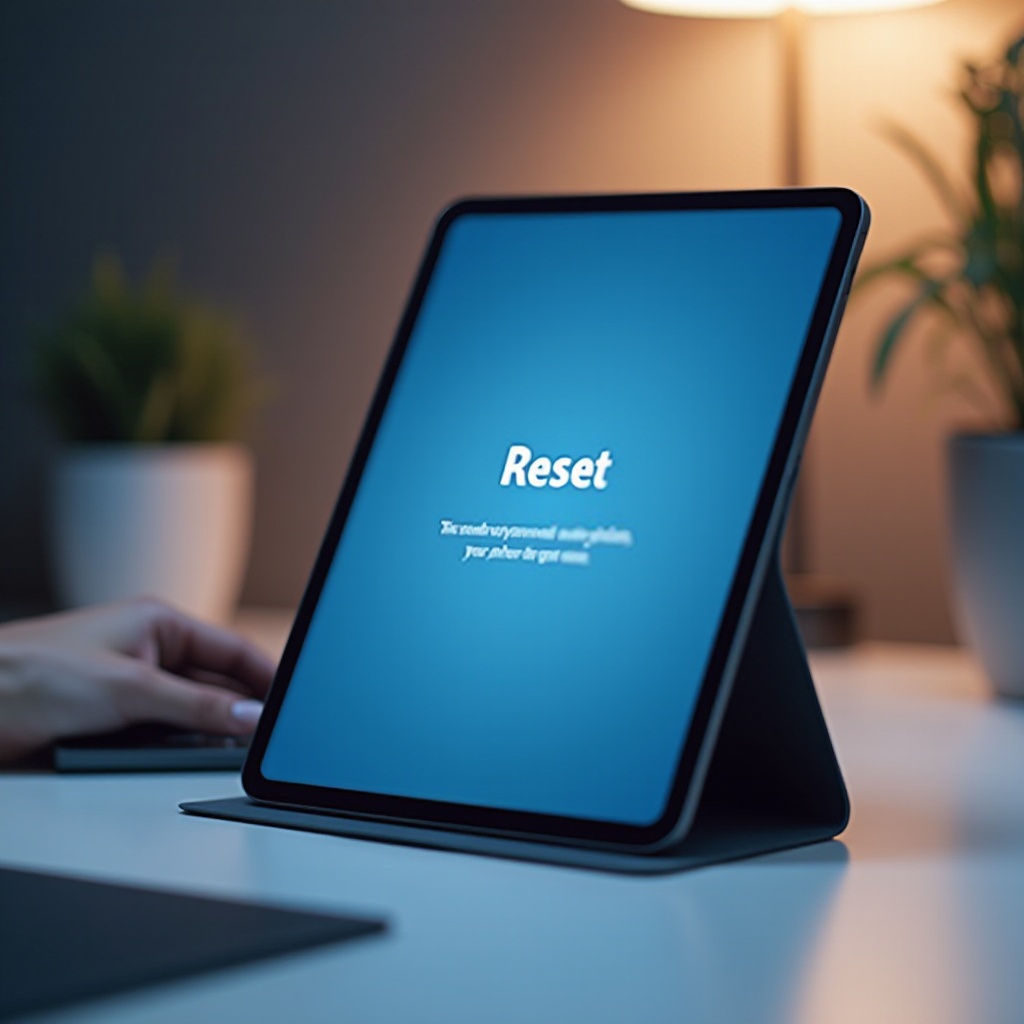
Skutki resetowania iPada
Przewidywanie, co wydarzy się podczas i po resecie, może ustalić realistyczne oczekiwania, łagodząc wszelkie obawy związane z procedurą.
Wpływ na aplikacje i dane
- Soft Reset: Zachowuje wszystkie aplikacje i dane; to bezproblemowe odświeżenie.
- Reset fabryczny: Usuwa wszystko na urządzeniu. Wykonaj kopię zapasową ważnych danych, aby zapobiec ich utracie.
Poprawa wydajności urządzenia
Niektórzy użytkownicy informują o zwiększonej wydajności po resecie. Usuwa zatory w pamięci aplikacji i rozwiązuje problemy z oprogramowaniem, czyniąc iPada bardziej responsywnym i szybkim.
Jak przygotować się do resetu fabrycznego
Odpowiednie przygotowanie do resetu fabrycznego jest kluczowe, aby zapewnić płynne przejście bez utraty danych.
Tworzenie kopii zapasowej danych
- Kopia zapasowa iCloud: Przejdź do Ustawień > [Twoje Imię] > iCloud > Kopia zapasowa iCloud > Utwórz kopię teraz.
- iTunes/Finder: Podłącz iPada do komputera, wybierz urządzenie, a następnie wybierz ‘Utwórz kopię teraz’.
Ważne ustawienia do zanotowania
Zapisz swoje konfiguracje sieci, zapisane hasła i dowolne niestandardowe ustawienia. To przygotowanie ułatwi przywrócenie preferowanych ustawień po resecie.
Przewodnik krok po kroku dotyczący resetowania iPada
Przeprowadzanie resetu może być proste, jeśli postępujesz zgodnie z właściwą metodą.
Instrukcje dotyczące Soft Reset
- Przytrzymaj przycisk zasilania, aż pojawi się suwak ‘Przesuń, aby wyłączyć’.
- Przesuń, aby wyłączyć, i poczekaj kilka sekund.
- Przytrzymaj przycisk zasilania, aż zobaczysz logo Apple.
Instrukcje dotyczące Resetu fabrycznego
- Otwórz Ustawienia i wybierz Ogólne.
- Wybierz Przenieś lub Zresetuj iPada.
- Dotknij Opcji Wymaż zawartość i ustawienia.
- Wprowadź swój kod dostępu i potwierdź Wymazanie iPada.
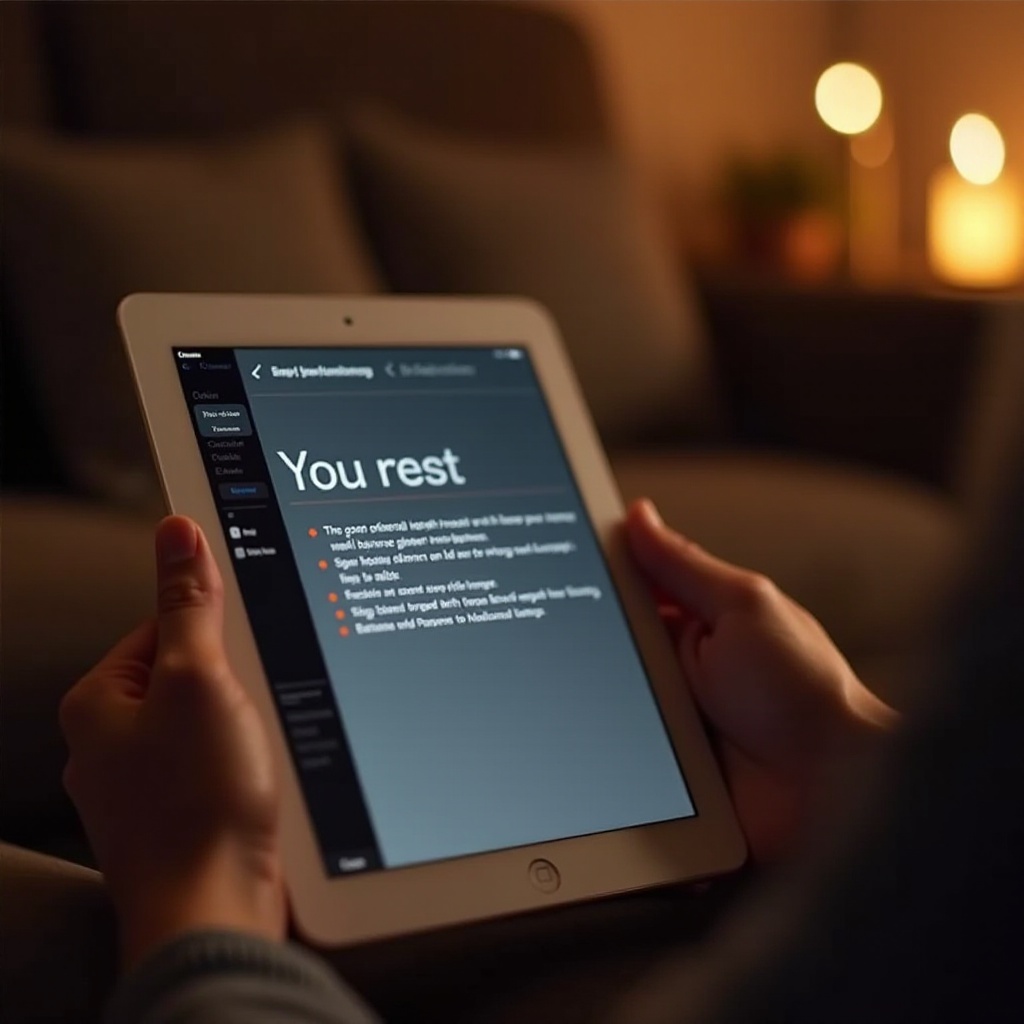
Działania po resecie dla optymalizacji iPada
Aby zmaksymalizować korzyści z resetu, postępuj zgodnie z tymi krokami optymalizacji po resecie.
Ponowne instalowanie i aktualizowanie aplikacji
Pobierz ponownie potrzebne aplikacje, upewniając się, że są aktualne, aby zapewnić optymalną funkcjonalność i bezpieczeństwo.
Dostosowanie ustawień dla lepszej wydajności
Dostosowanie ustawień, takich jak wyłączanie zbędnych powiadomień i minimalizowanie efektów wizualnych, może zwiększyć żywotność baterii i efektywność urządzenia.
Typowe problemy i rozwiązywanie problemów po resecie
Od czasu do czasu mogą pojawić się problemy po resecie. Poniżej znajdują się rozwiązania typowych problemów.
Opcje odzyskiwania danych
Jeśli dane zostaną przypadkowo utracone, przywróć je za pomocą kopii zapasowej iCloud lub iTunes. Pomocne mogą być także narzędzia do odzyskiwania danych innych producentów.
Problemy z łącznością
Napotykasz problemy z Wi-Fi lub Bluetooth? Zresetuj ustawienia sieci w Ustawienia > Ogólne > Resetuj > Resetuj ustawienia sieciowe, aby rozwiązać problemy z łącznością.
Podsumowanie
Zrozumienie resetów iPada umożliwia użytkownikom pełne wykorzystanie ich urządzeń. Niezależnie od naprawy problemów technicznych czy przygotowania do przekazania, resety oferują różne korzyści. Staranne przygotowanie i przemyślane optymalizacje po resecie zapewniają optymalne rezultaty. Zawsze pamiętaj o wykonaniu kopii zapasowej danych, aby uniknąć nieodwracalnej utraty podczas resetu.
Najczęściej zadawane pytania
Co zrobić, jeśli mój iPad się nie resetuje?
Upewnij się, że urządzenie jest naładowane. Spróbuj wymusić ponowne uruchomienie, naciskając jednocześnie przyciski zasilania i domowy, aż pojawi się logo Apple.
Jak często powinienem resetować mojego iPada?
Dokonuj miękkich resetów w razie potrzeby, zwłaszcza w przypadku drobnych problemów. Reset ustawień fabrycznych jest mniej częsty i zazwyczaj stosowany przy uporczywych problemach lub przed przekazaniem własności.
Czy resetowanie iPada usunie aktualizacje iOS?
Nie, resetowanie iPada nie usuwa aktualizacji iOS. Twoje urządzenie zachowuje najnowszą wersję iOS po resecie.